Otwórz istniejący szablon skoroszytu mapy i rozpocznij proces jego dostosowywania, określając drukarkę lub ploter.
Samouczek wideo
|
|
Jeśli komputer jest podłączony do Internetu, odtwórz nagranie wideo, aby zobaczyć, w jaki sposób zmienić drukarkę/ploter dla szablonu. Czynności wykonywane podczas tej procedury zamieszczono poniżej filmu. |
Uwaga: Te informacje będą użyte za każdym razem, kiedy skoroszyt mapy będzie publikowany do plotera. Podczas drukowania nie można zmodyfikować tych ustawień.
Aby przypisać drukarkę lub ploter do szablonu skoroszytu mapy
- Otwórz szablon skoroszytu mapy o wymiarach 8,5 x 11.
- Kliknij

 Otwórz
Otwórz Rysunek.
Rysunek. - Zmień wartość w polu Pliki typu na Szablon rysunku (*.DWT).
W programie AutoCAD Map 3D folder zostanie automatycznie zmieniony na folder Template.
- Przewiń listę szablonów do mniej więcej połowy.
- Wybierz plik Map Book Template - 8.5x11 Classic.dwt.
- Kliknij przycisk Otwórz.
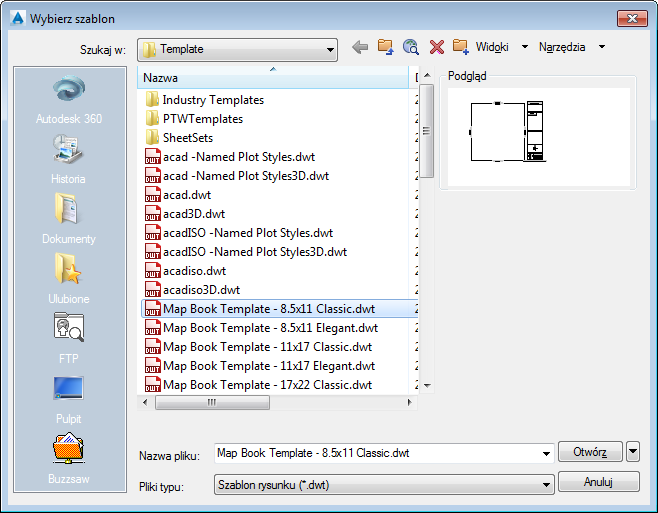
Przewiń listę szablonów do mniej więcej połowy i wybierz pierwszy szablon skoroszytu mapy.
- Kliknij
- W razie konieczności oddal widok, aby wyświetlić cały szablon. Kliknij kolejno:


 . Wyszukiwanie
. Wyszukiwanie - Kliknij prawym przyciskiem myszy kartę układu z etykietą Ansi_A i wybierz opcję Menedżer ustawień strony, aby określić ploter i informacje o papierze.
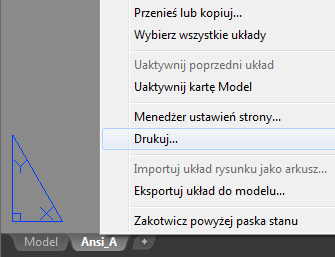
Kliknij prawym przyciskiem myszy kartę układu skoroszytu mapy i wybierz opcję Menedżer ustawień strony.
- Na liście Ustawienia strony wybierz pozycję *Ansi_A* i kliknij opcję Modyfikuj.
- Na liście Nazwa zaznacza jeden z ploterów DWF.
- W razie konieczności zmień dowolne z pozostałych ustawień.
- Kliknij przycisk OK, a następnie Zamknij.
Aby kontynuować, przejdź do sekcji Ćwiczenie 2: Rozmiar głównej rzutni